Haben Sie jemals darüber nachgedacht, eine Android-App oder ein Spiel auf Ihrem Linux-System auszuführen? Android und Linux sind enge Verwandte, und es gibt keinen triftigen Grund, warum es sich nicht lohnt, sich das vorzustellen. Ein neues vielversprechendes Projekt „Anbox“ ist auf dem besten Weg, eine wunderbare Anwendung für Linux-Benutzer zu werden.
Anbox ist ein Emulationstool für Linux-Systeme. Es kann als Schicht zwischen rein codierten Android-Apps und Ihrem Linux-System fungieren. Damit können Sie Android-Anwendungen auf Ihrem Linux-System ausführen und ausführen.
Beachten Sie, dass Anbox nicht der erste Android-Emulator für Linux ist. Projekte wie Shashlik oder Genimobile verwenden ebenfalls einen Emulator, um Android auszuführen. Diese Emulatoren erstellen ein ganzes emuliertes System mit einem eigenen Kernel. Auf der anderen Seite führt Anbox das Android-System unter demselben Kernel wie das Host-Betriebssystem aus. Es wird keine Emulationsschicht wie QEMU benötigt. Alles läuft direkt auf Hardware. Es ermöglicht auch eine viel bessere Integration mit dem Host-Betriebssystem.
Anbox platziert das Android-Betriebssystem in einem Container, der den Hardwarezugriff zusammenfasst und Kerndienstsysteme in ein Linux-System integriert. Wie jede andere native Anwendung ist jede Android-Anwendung in Ihr Betriebssystem integriert.
Anbox auf Ubuntu installieren
In diesem Tutorial führen wir Sie durch die Anbox-Installation und konfigurieren Ihr Linux für die Ausführung jeder Android-Anwendung. Obwohl es keine leichte Aufgabe ist, werden wir versuchen, es Ihnen einfacher zu machen.
Schritt 1 – Systemaktualisierung
Bevor Sie mit unserem Tutorial beginnen, müssen Sie zunächst sicherstellen, dass Ihr System auf dem neuesten Stand ist. Starten Sie das Terminal und geben Sie die folgenden Befehle ein:
sudo apt-get update sudo apt-get upgrade
Schritt 2 – Anbox Repo zu Ihrem System hinzufügen
In diesem Abschnitt fügen wir das PPA zu Ihrem Linux-System hinzu und installieren das notwendige und passende Paket anbox-modules-dkms, das die Kernel-Module enthält.
Anbox-Repository zu Ihrem System hinzufügen.
sudo add-apt-repository ppa:morphis/anbox-support
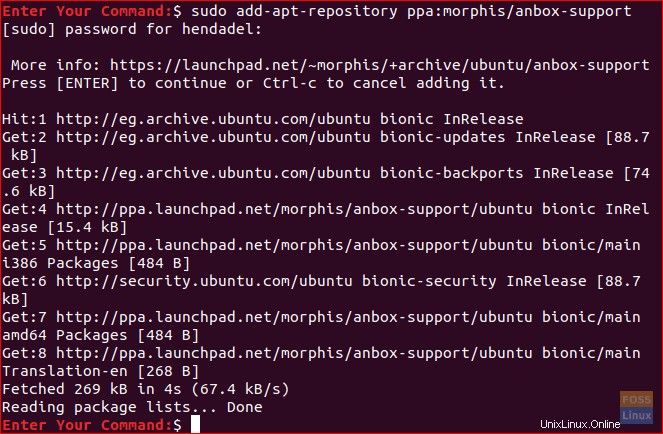
Aktualisieren Sie Ihr System.
sudo apt update
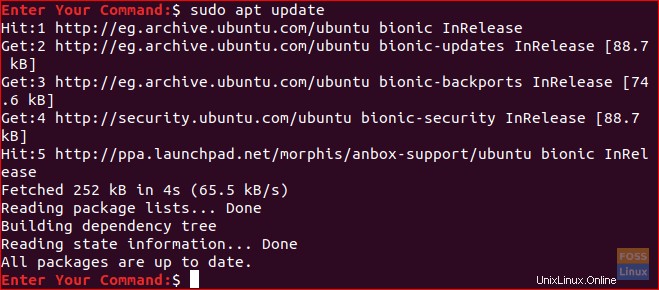
Schritt 3 – Kernel-Module installieren
Installieren Sie die entsprechenden Kernel-Module mit den folgenden Befehlen:
sudo apt install anbox-modules-dkms
Kernel-Module manuell starten:
sudo modprobe ashmem_linux sudo modprobe binder_linux

Schritt 4 – Kernel-Module überprüfen
Lassen Sie uns nun überprüfen, ob neue Kernel-Module erfolgreich installiert wurden.
ls -l /dev/{ashmem,binder} Die Ausgabe des vorherigen Befehls sollte wie im folgenden Screenshot aussehen.

Schritt 5 – Anbox-Installation mit Snap
Jetzt installieren wir die Anbox mit dem Snap-Befehl.
Stellen Sie zunächst sicher, dass Sie Snap installiert haben. Ubuntu 18.04 und höher sollte standardmäßig mit installiertem Snap geliefert werden. Wenn nicht, können Sie Snap mithilfe unserer Anleitung installieren.
snap --version
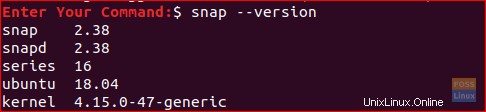
AnBox installieren. Beachten Sie, dass wir die Beta-Version herunterladen werden, da sie sich noch in der Entwicklungsphase befindet.
sudo snap install --devmode --beta anbox

Nach erfolgreicher Installation sollte die Ausgabe wie unten aussehen.

Schritt 6 – Installation von Android Studio
Da Anbox ein Emulationstool für Android ist, müssen Sie auch Android-Entwicklungstools installieren, um Apps darauf zu installieren.
Beginnen Sie mit der Installation von Java für Linux.
sudo apt install openjdk-11-jdk
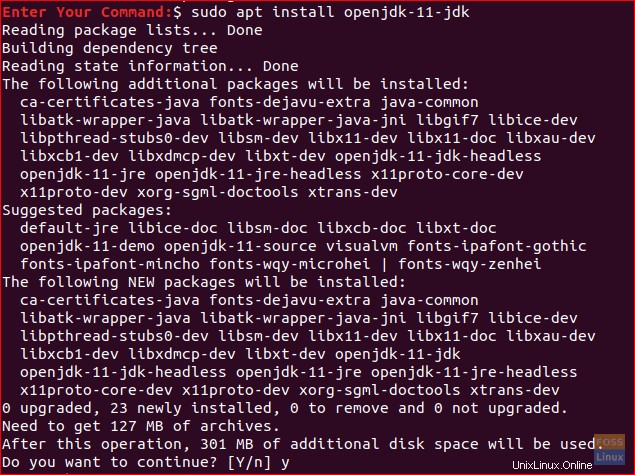
Laden Sie Android Studio herunter: Leider verfügt die Android Studio-Anwendung über kein herunterladbares Binärpaket. Laden Sie Ihre Entwicklungssuite für Linux herunter:
Klicken Sie hier für die Download-Seite.
Nachdem der Download abgeschlossen ist, können Sie zu Ihrem Terminal zurückkehren und Android Studio extrahieren.
cd ~/Downloads unzip android-studio-ide-*-linux.zip
Wechseln Sie nun in das bin-Verzeichnis von Android Studio, um den Installationsvorgang zu starten.
cd android-studio/bin
Führen Sie das Android Studio-Installationsskript aus.
./studio.sh
Wenn der Android Studio-Assistent gestartet wird, erscheint ein Begrüßungsbildschirm wie der folgende. Drücken Sie Weiter, um fortzufahren.
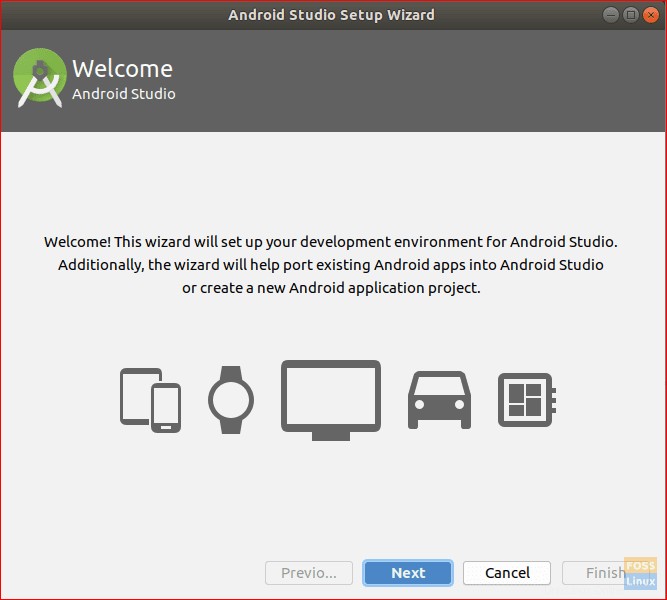
Wählen Sie die Option Standard und drücken Sie dann auf Weiter, um fortzufahren.
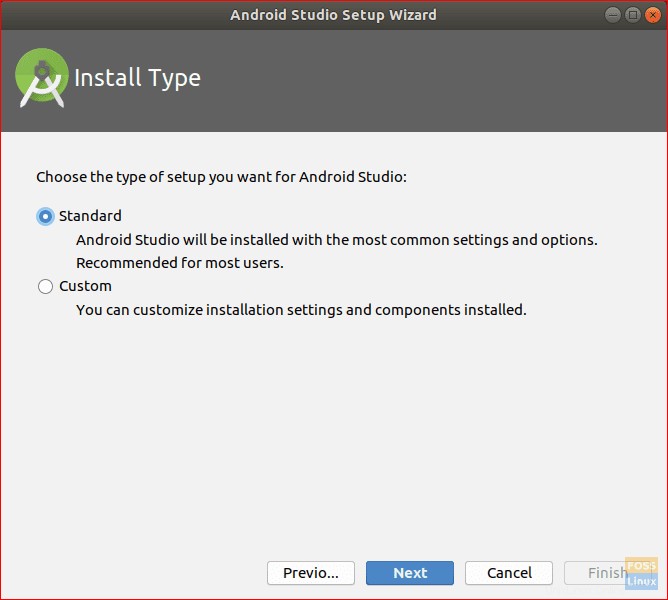
Wählen Sie Ihr Design für die Benutzeroberfläche wie folgt aus.
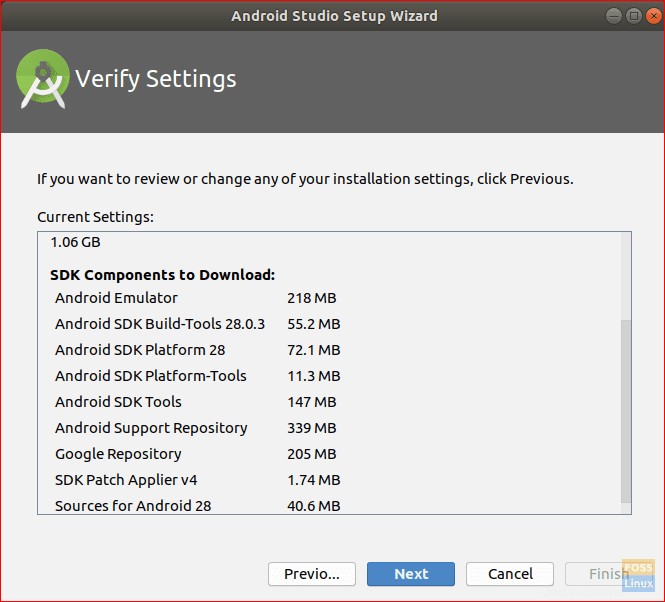
Überprüfen Sie Ihre Installationseinstellungen und klicken Sie auf Weiter, um den Installationsvorgang zu starten.
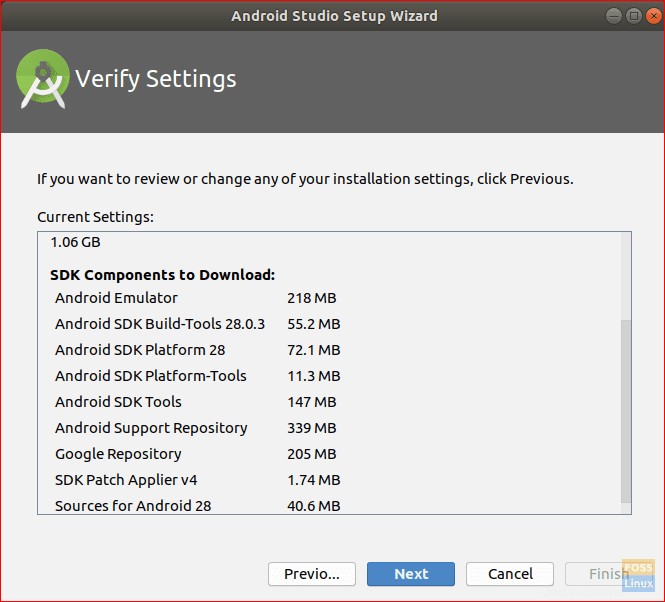
Wenn die Installation erfolgreich abgeschlossen ist, erhalten Sie einen Zusammenfassungsbildschirm wie unten.
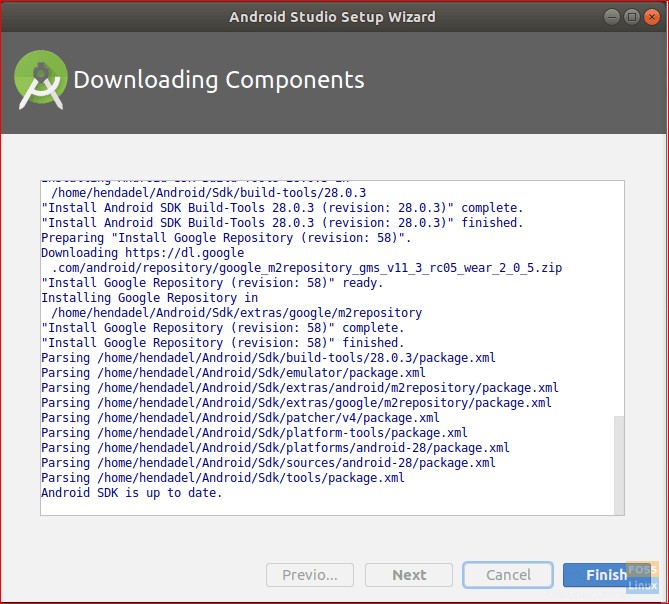
Jetzt können Sie ein neues Android Studio-Projekt starten.
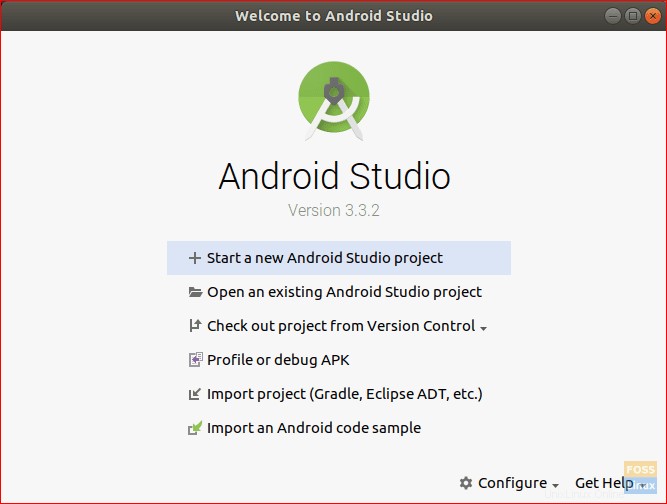
Schritt 7 – Android-Befehlszeilentools installieren
sudo apt install android-tools-adb
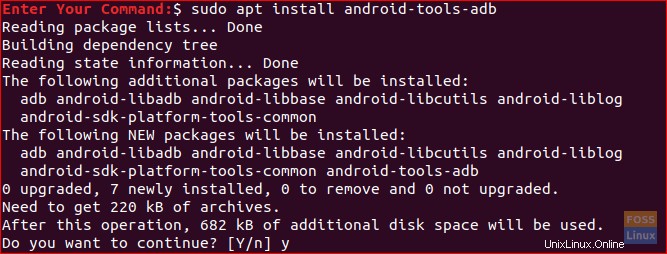
Schritt 8 – ADB-Server starten
Im Moment ist die Anbox einsatzbereit, aber zuerst müssen Sie den ADB-Server starten.
adb start-server

Schritt 9 – Laden Sie Ihre Android-App oder ein Spiel herunter
Lassen Sie uns zum Beispiel nach einem Spiel zum Herunterladen suchen. APK Mirror ist eine großartige Ressource, um herunterladbare Android-Spiele im APK-Format zu finden.
Gehen Sie zum APK-Mirror, um Ihr beabsichtigtes Spiel herunterzuladen. Beachten Sie vorerst, dass nicht alle Android-Spiele auf Anbox korrekt funktionieren. Außerdem müssen Sie für bessere Konfigurationen die x86-Version Ihres Spiels installieren.
Schritt 10 – APK installieren und konfigurieren
Nachdem Sie Ihr Spiel APK heruntergeladen haben. Gehen Sie zum Download-Verzeichnis.
cd ~/Downloads
Installieren Sie die Spiel-APK mit dem folgenden Befehl.
adb install game.apk

Öffnen Sie den Anbox Application Manager aus Ihren Anwendungen heraus.
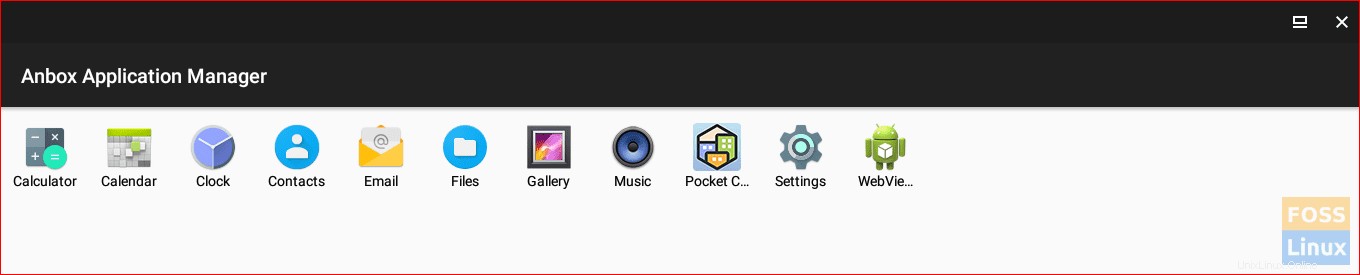
Schritt 11 – Starten Sie Ihre Android-App oder Ihr Android-Spiel!
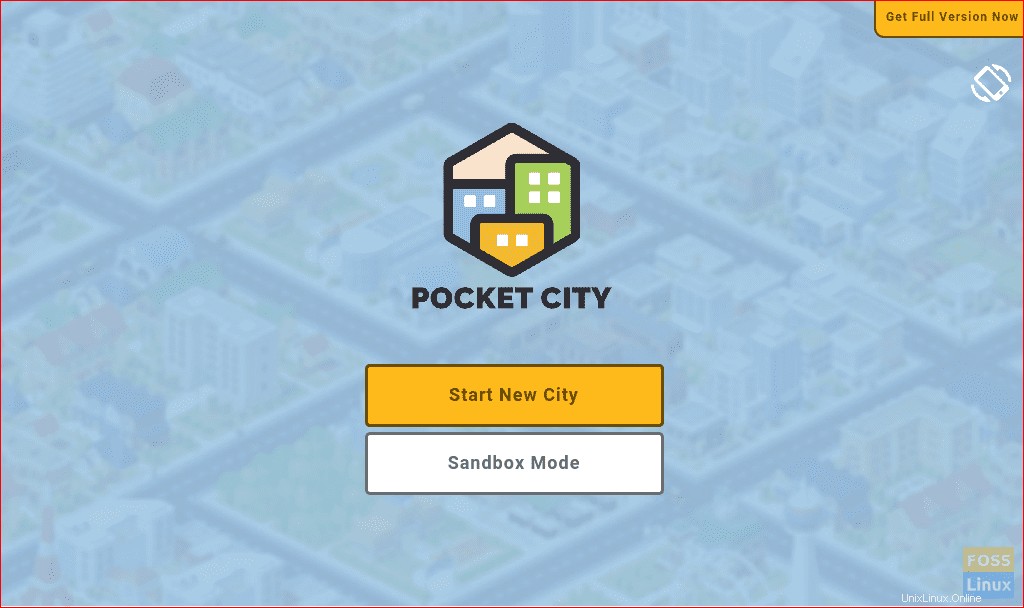
Voila, Sie haben jetzt eine Android-App auf Ihrem Linux-System! Das ist alles über die Konfiguration von Anbox auf Ihrem Linux-System, um Android-Apps auszuführen. Sie können jetzt Ihre Android-Spiele auf Ihrem Linux spielen.
Abschließend hoffe ich, dass Ihnen dieses Tutorial gefallen hat. Ihr Feedback und Ihre Fragen sind willkommen.